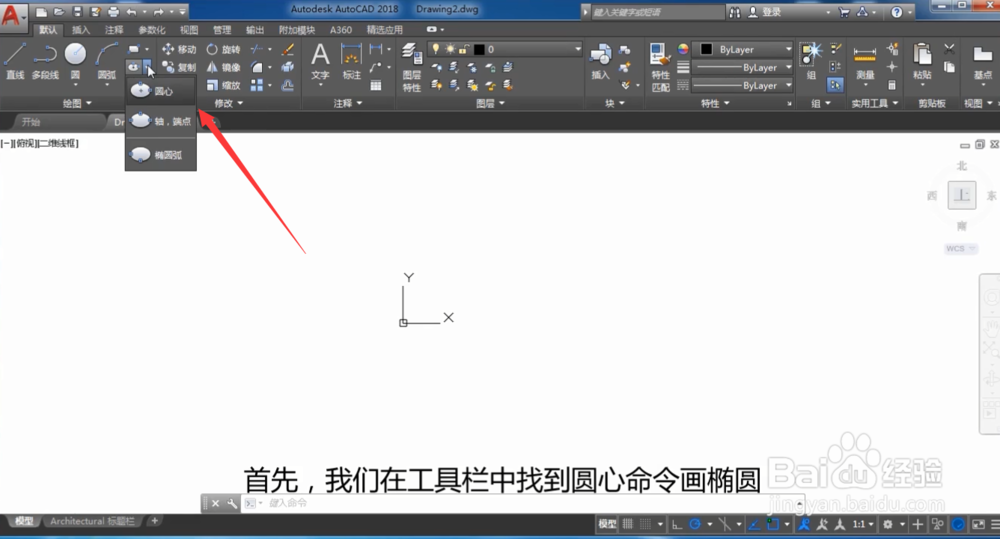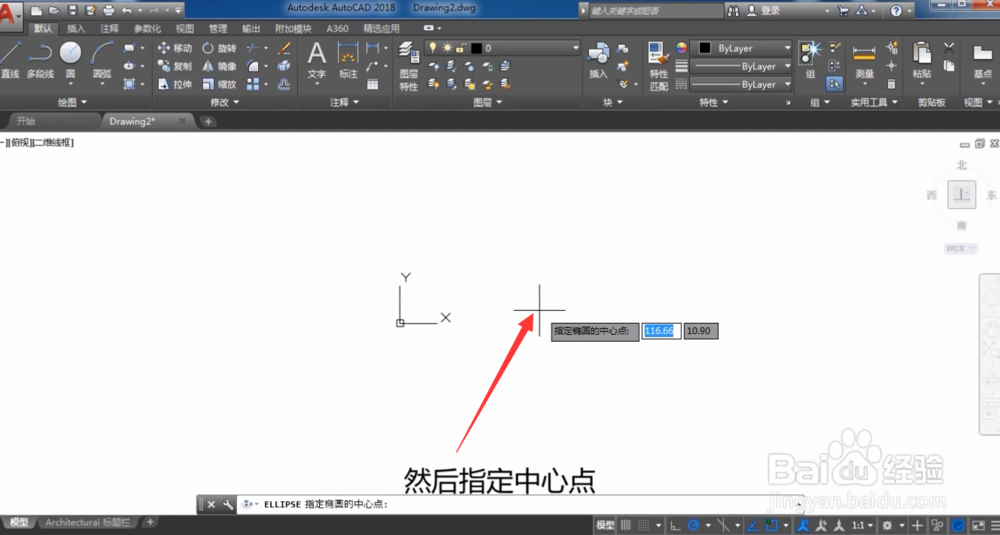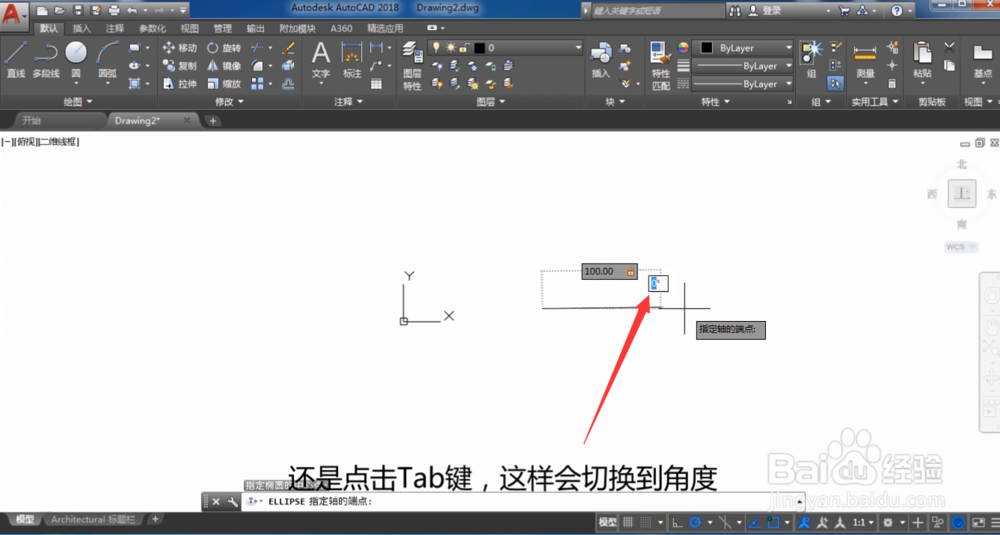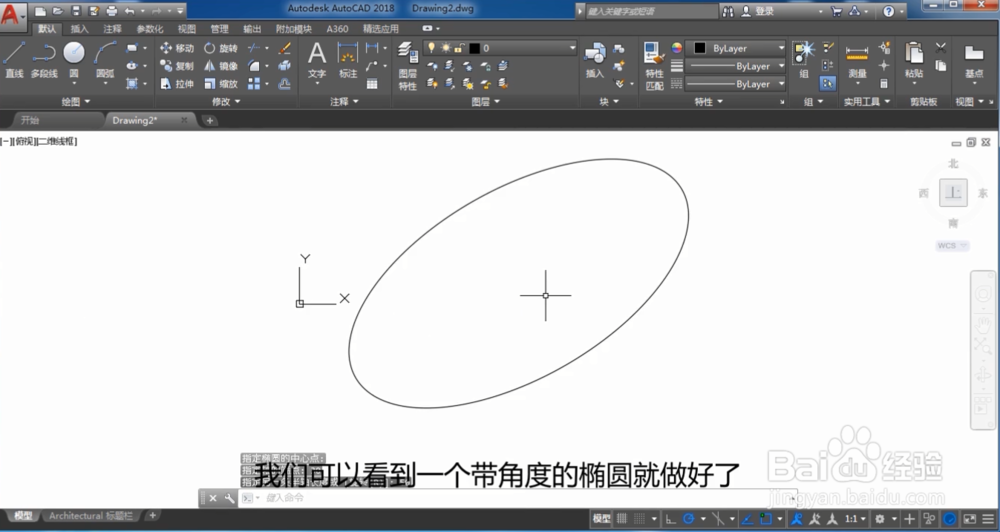CAD怎么用圆心画带角度的椭圆?
1、首先我们在工具栏中找到原先命令画椭圆,然后点击它,
2、第1步我们需要做的是指定中心点,他直接确定了这个椭圆在界面中的位置,
3、然后我们点击键盘上的tab键,这样会切换到角度输入窗口,这里我们输入30度,敲击回车
4、这样的话一个呈30度椭圆的角度就出来了,但是还需要确定他的另一个端点,
5、用鼠标左键拖动或者输入具体数值,确定第2点,然后敲击回车,我们可以看到一个椭圆就做好了,
6、这里需要注意三个点,输入长度以后不要敲击回车,然后敲击键盘上的tab键可以切换到角度输入框,第2个端点的时候是没有角度,只有长度,
声明:本网站引用、摘录或转载内容仅供网站访问者交流或参考,不代表本站立场,如存在版权或非法内容,请联系站长删除,联系邮箱:site.kefu@qq.com。
阅读量:58
阅读量:68
阅读量:45
阅读量:39
阅读量:32